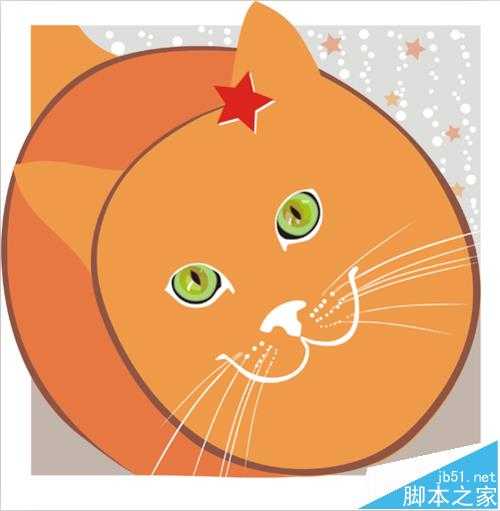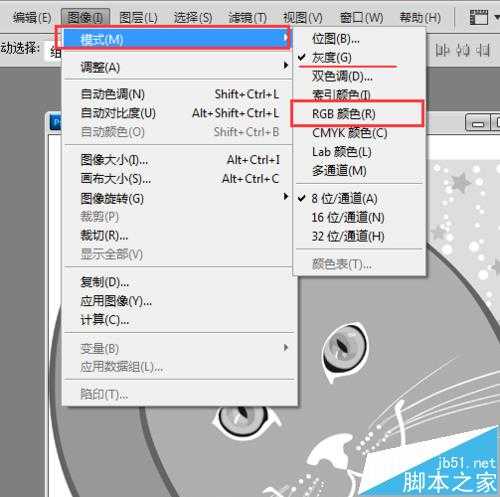PS彩色图片打开以后变成黑白色图片怎么办?
平面设计 发布日期:2024/9/28 浏览次数:1
正在浏览:PS彩色图片打开以后变成黑白色图片怎么办?
有时候应为不小心把PS中的色彩模式设为了灰度,而造成无论打开什么照片,图片都会变成黑白色调,那遇到这种情况应该怎么修改呢?下面就给大家来讲讲如何修改色彩模式。
- 软件名称:
- Adobe Photoshop 8.0 中文完整绿色版
- 软件大小:
- 150.1MB
- 更新时间:
- 2015-11-04立即下载
1、启动PS软件(假设PS软件的模式默认为灰度模式),首先来看看原来图片的色彩情况,如下图所示:
2、用PS打开后,我们可以看到图片的颜色发生了变化,无论怎么修改都是黑白色,如下图所示:
3、这可以看出是PS软件的色彩模式问题,那么我们只需选择图像-模式-RGB颜色即可,操作步骤如下图所示:
4、修改好色彩模式以后,我们可以发现图片的左上角的色彩模式已经显示正常了。
5、由于刚刚打开的图片色彩情况已经被破坏,这时需要关掉原来打开的图片(不要保存),重新再打开就可以了,效果如下图所示:
相关推荐:
Photoshop CC 2015中怎么使用画板功能?
ps怎么使用图层面板中的搜索按钮快速找到所需图层?
上一篇:ps快速裁图、切片方法介绍
几个月来,英特尔、微软、AMD和其它厂商都在共同推动“AI PC”的想法,朝着更多的AI功能迈进。在近日,英特尔在台北举行的开发者活动中,也宣布了关于AI PC加速计划、新的PC开发者计划和独立硬件供应商计划。
在此次发布会上,英特尔还发布了全新的全新的酷睿Ultra Meteor Lake NUC开发套件,以及联合微软等合作伙伴联合定义“AI PC”的定义标准。
在此次发布会上,英特尔还发布了全新的全新的酷睿Ultra Meteor Lake NUC开发套件,以及联合微软等合作伙伴联合定义“AI PC”的定义标准。